Cara mendaftar semua nama sheet di excel (dengan contoh)
Seringkali, Anda mungkin ingin mencantumkan semua nama lembar di buku kerja Excel.
Untungnya, hal ini mudah dilakukan dengan menggunakan rumus sederhana di Excel dan contoh berikut menunjukkan cara melakukannya.
Contoh: Cara membuat daftar semua nama sheet di Excel
Misalkan kita memiliki buku kerja Excel berikut dengan lima lembar:
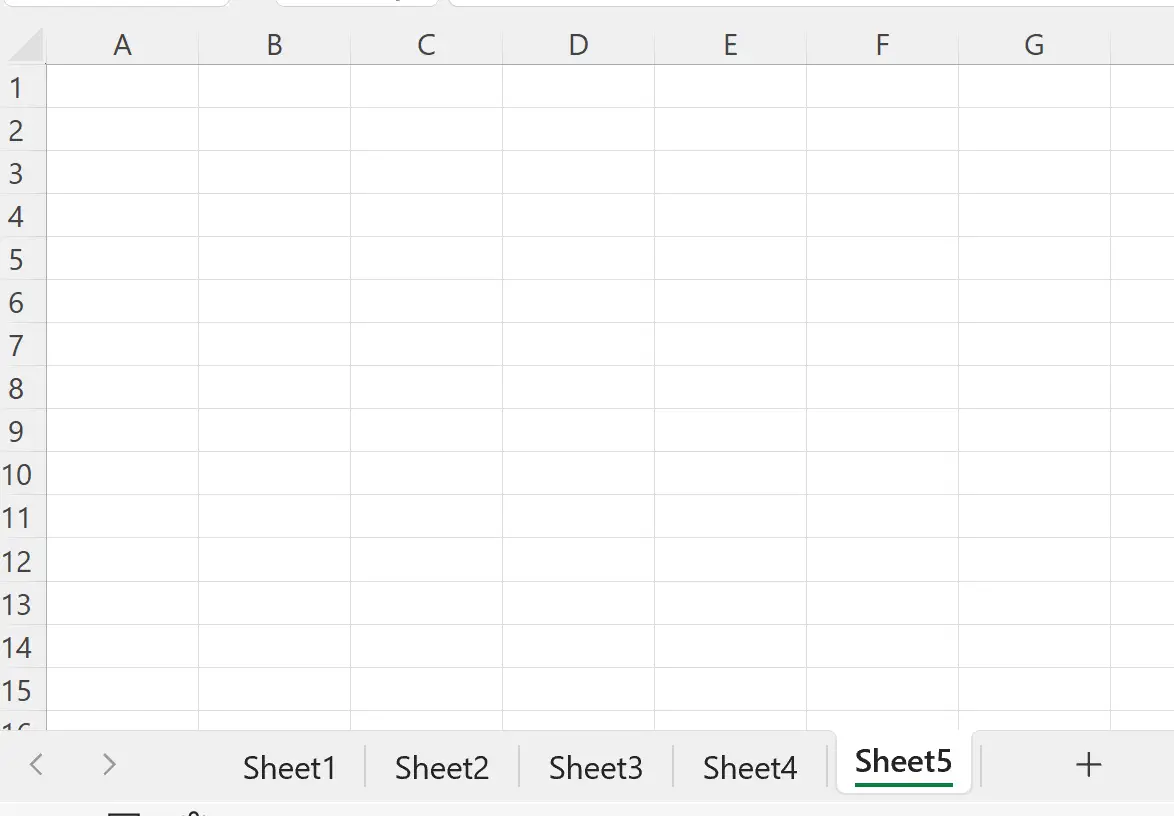
Katakanlah kita ingin mencantumkan setiap nama lembar di buku kerja pada lembar bernama Sheet5 .
Untuk melakukan ini, kita perlu mengklik tab Formulas di sepanjang pita atas, lalu klik ikon Define Name dengan grup Defined Names :
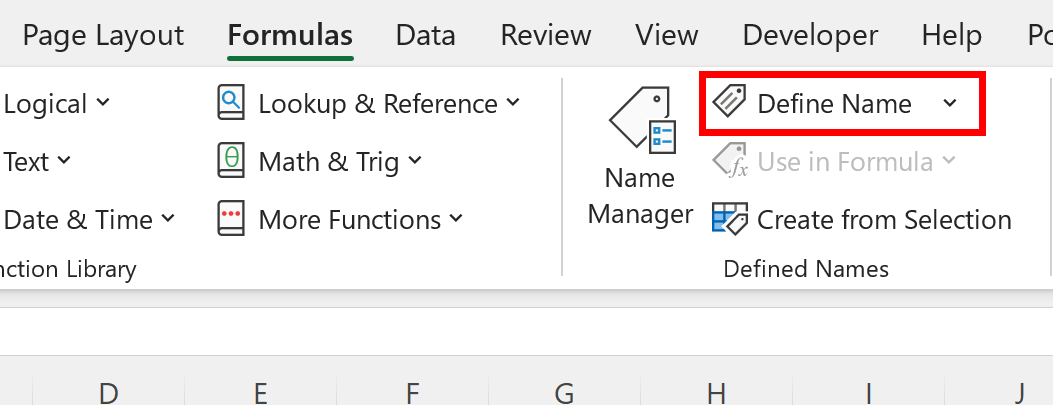
Di jendela baru yang muncul, ketik GetSheets di kotak Nama , lalu ketik rumus berikut di kotak Merujuk ke :
=REPLACE(GET.WORKBOOK(1),1,FIND("]",GET.WORKBOOK(1)),"")
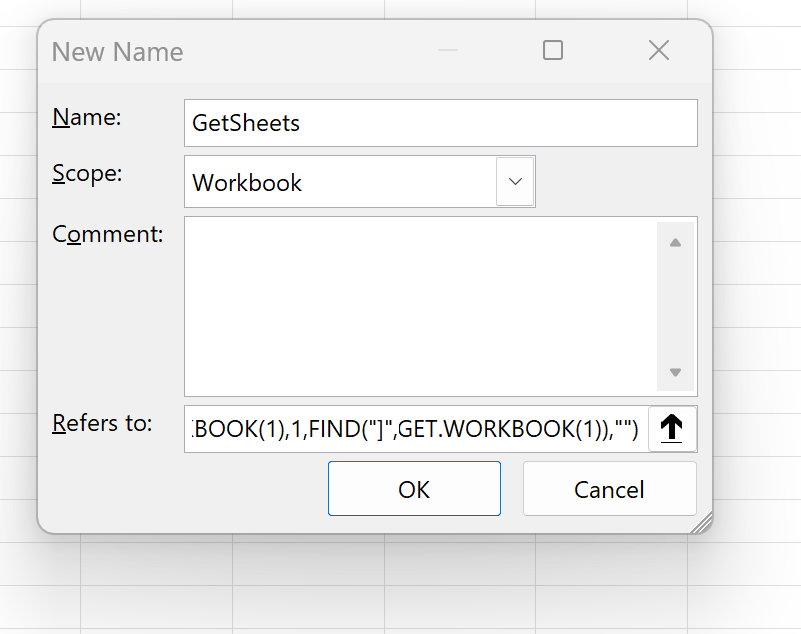
Lalu klik oke .
Selanjutnya, ketik rumus berikut di sel A1 Sheet5 :
=INDEX(GetSheets, ROW())
Selanjutnya, klik dan seret rumus ini ke bawah kolom A hingga Anda menemukan #REF! untuk menunjukkan bahwa semua nama sheet telah terdaftar:
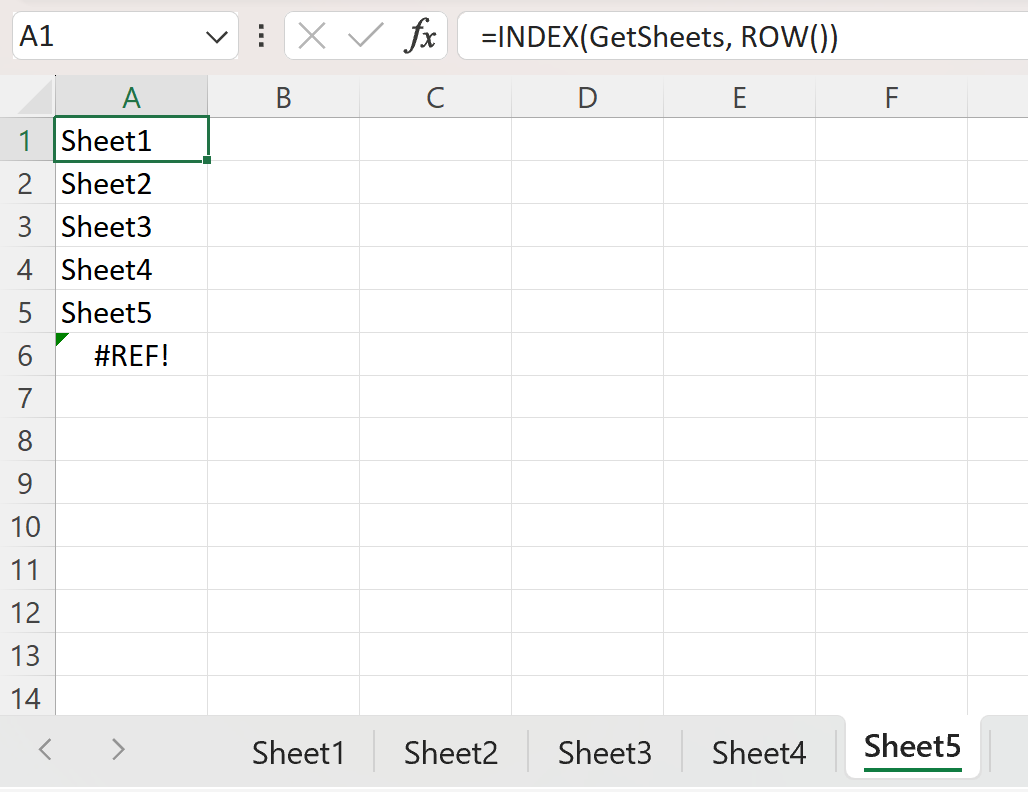
Perhatikan bahwa semua nama lembar di buku kerja kini ditampilkan di kolom A.
Catatan : Dalam contoh ini, kami menggunakan buku kerja dengan total lima lembar, namun rumus yang sama ini dapat digunakan dengan jumlah lembar berapa pun.
Sumber daya tambahan
Tutorial berikut menjelaskan cara melakukan operasi umum lainnya di Excel:
Bagaimana Membandingkan Dua Lembar Excel untuk Perbedaan
Cara menambahkan beberapa lembar di Excel
Cara menghitung jumlah berdasarkan kelompok di Excel